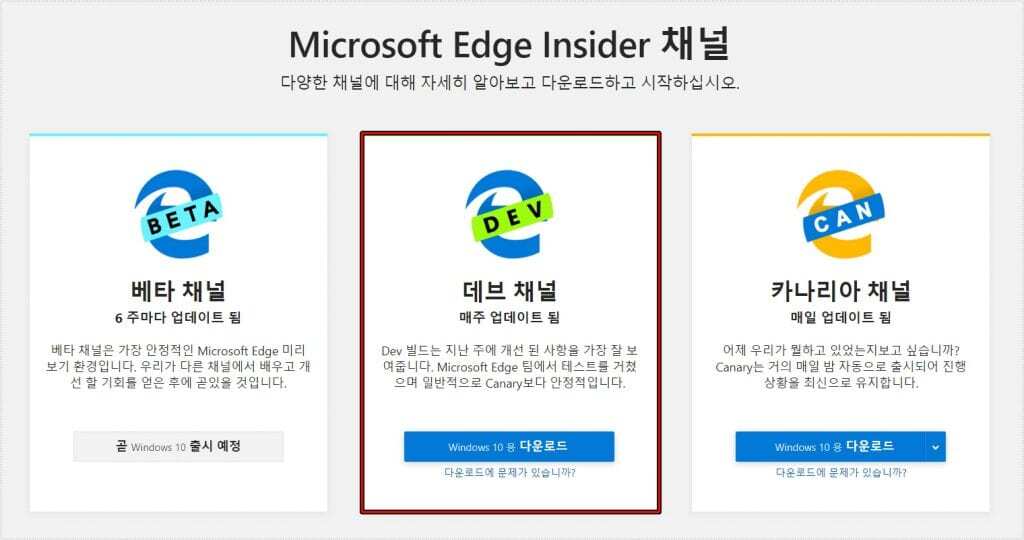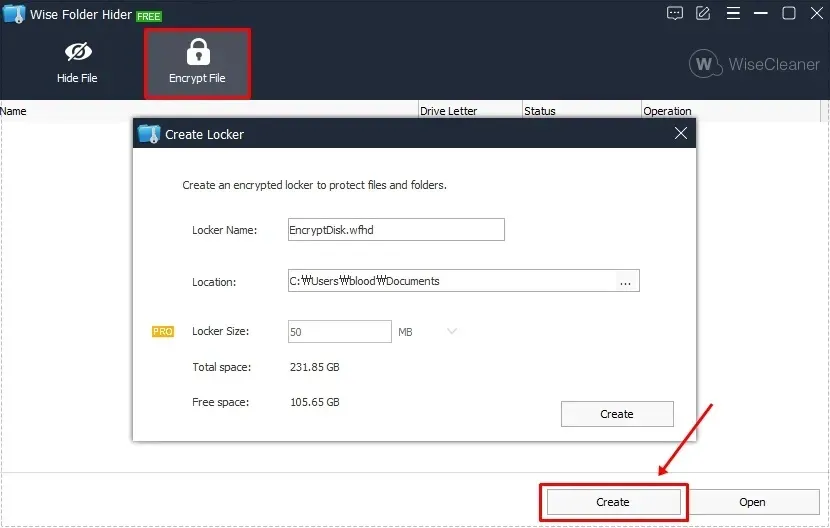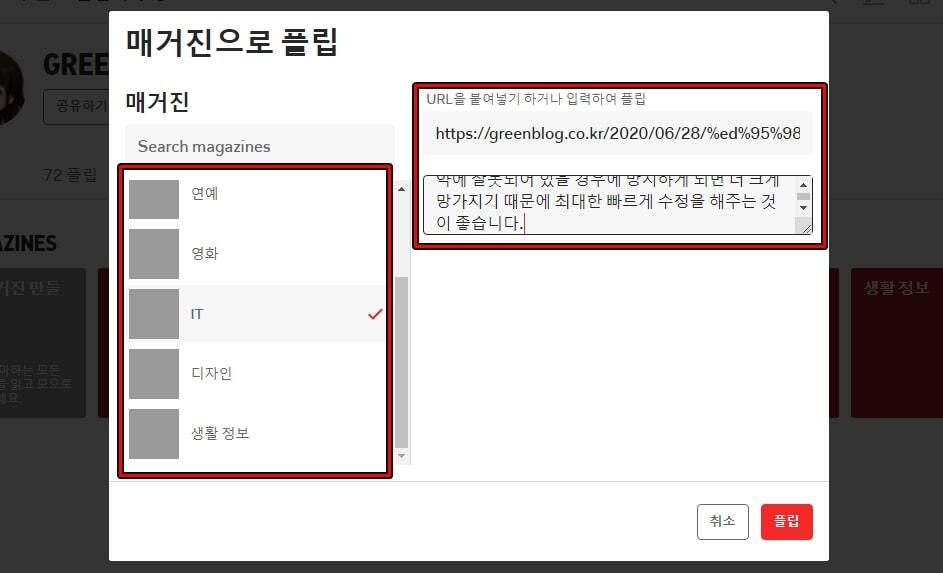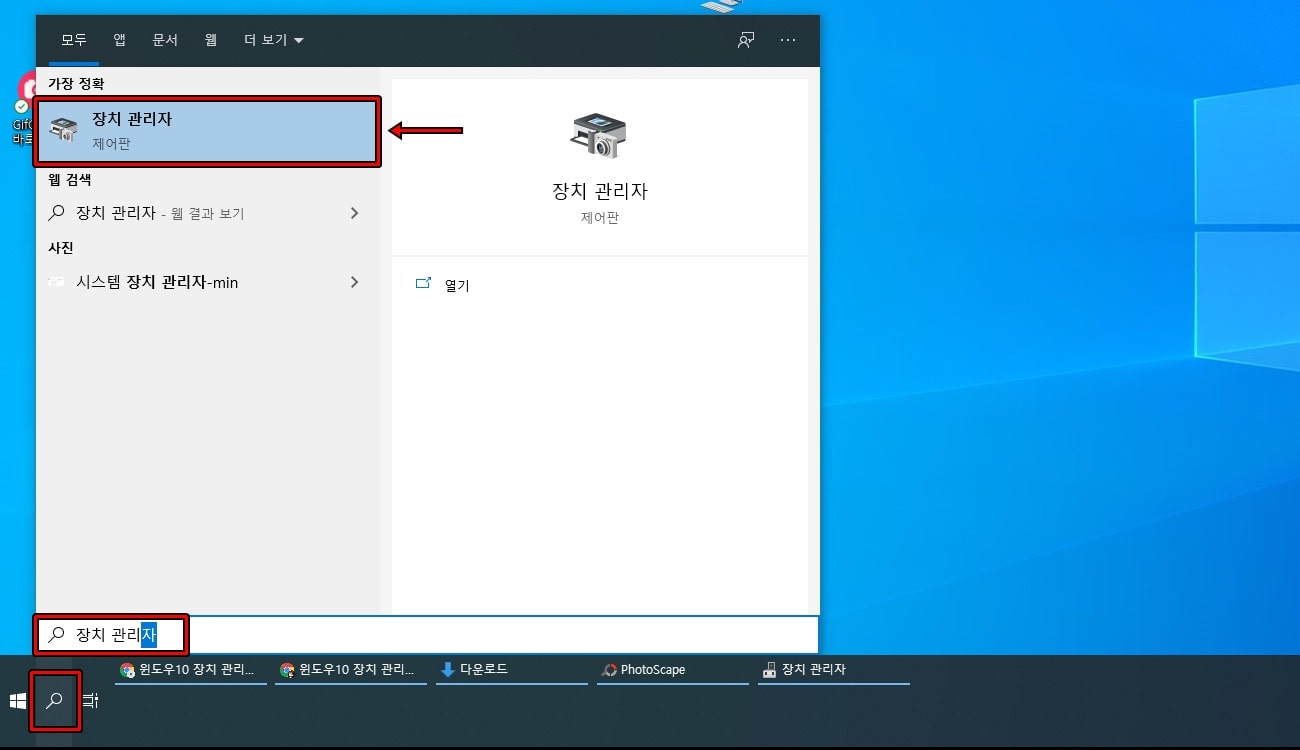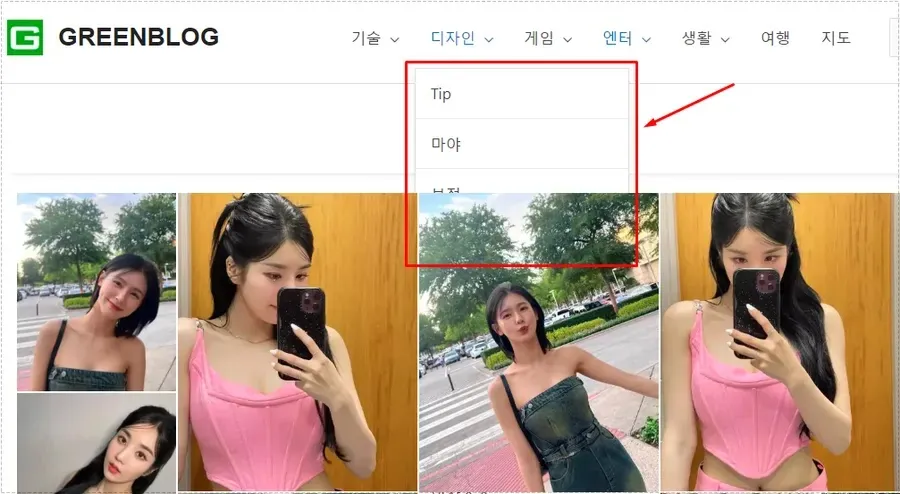최근에 그 동안 신경을 쓰지 않았던 빙웹마스터 도구에 들어가서 확인을 하였는데 사이트맵이 예전 것으로 되어 있어서 수정을 하고 문제가 없는지 스캔을 진행하니 카테고리 설명이 누락되었다는 오류가 발생한 것을 확인할 수 있었습니다.
워드프레스 처음에 만들 때는 이 부분에 대해서 빙을 통해서 인지를 했지만 수정하는 방법 조차 몰랐던 시기였기 때문에 그 동안 잊고 있다가 SEO 문제가 될 만한 것을 찾아다니고 있었기 때문에 이번에 수정을 하기로 했습니다.
근데 제가 사용하는 Rank Math 플러그인 설정에서는 카테고리 설명을 추가되도록 되어 있었지만 제대로 되지 않는 것을 확인하고 어떻게 해야 오류를 수정할 수 있을까 고민을 하게 되었습니다.
제가 제대로 구글에서 검색을 못한 것일 수 있지만 원하는 답변이 있는 글을 찾을 수 없었습니다. Rank Math 설정이 되어 있음에도 불구하고 오류가 발생한다는 것은 기본 설정의 문제라는 생각을 하게 되었습니다.
그래서 그 동안 신경을 쓰고 있지 않았던 카테고리 설정을 확인하게 되었고 거기서 카테고리 설명이 있다는 것을 찾게 되었습니다.
그 동안 가장 단순한 부분을 확인하지 않고 어려운 부분을 찾고 있었던 것이었습니다. 카테고리 설정에서 설명을 입력한 후에 스캔 진행 결과는 바로 적용이 되는 것은 아니었지만 오류가 상당히 줄어들었습니다.
수정이 적용된 것은 시간이 지나봐야 정확하게 확인할 수 있겠지만 카테고리, 태그 관련된 Meta Description 누락 부분은 어떻게 해결을 하는지 알게 되었기 때문에 앞으로 빙 스캔을 통해서 오류를 확인하고 수정할 수 있게 되었습니다.
아마 제가 예전에 생각했던 것처럼 설명 추가를 하지 않아도 눈으로 보이는 문제가 발생하지 않기 때문에 가볍게 생각하시는 분들이 있을 수 있는데 설정을 하라는 부분을 모두 해둔 상태에서 방문자들이 필요한 글과 백링크 구축으로 SEO 최적화를 하는 만큼 설정을 하는 것이 좋습니다.
그러면 지금까지 말씀드린 내용에 대해서 이미지를 통해서 더욱 자세히 알아보도록 하겠습니다.
목차
SEO 보고서
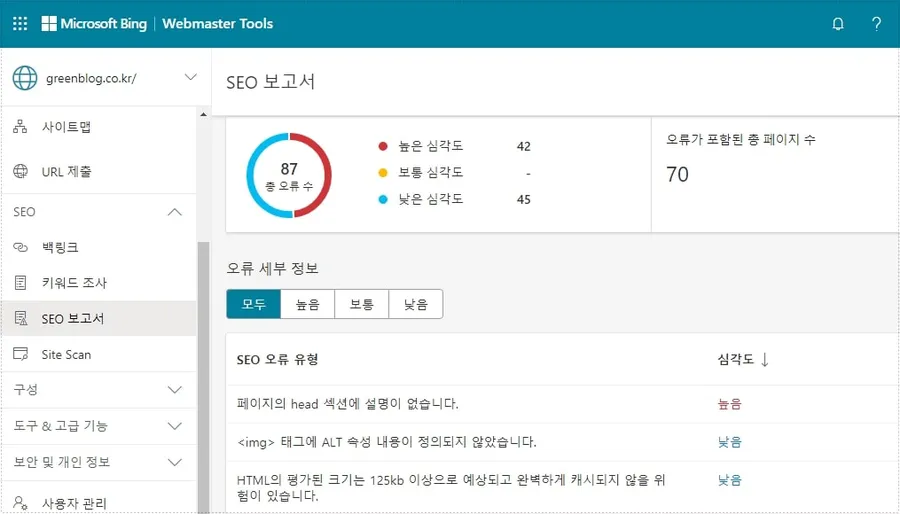
한글로 사이트나 블로그를 운영하시는 분들이라면 방문자가 적기 때문에 빙에 대해서 큰 신경을 쓰지 않게 되실 것입니다. 저도 사이트맵만 등록하고 그 동안 신경 쓰지 않다가 웹마스터 도구 개편한 이후로 방문을 해서 SEO 보고서를 확인하면서 오류가 발생한 부분들을 수정하고 있습니다.
위에 SEO 보고서를 보게 되면 높은, 보통, 낮은 순으로 보여주는데 여기서 높은 오류는 빠르게 수정을 해주시는 것이 좋습니다. SEO 최적화를 하고 싶은 분들이라면 다양한 사이트를 통해서 분석하시겠지만 검색 엔진에서 제공하는 도구를 사용하신다면 무료로 정확하게 자신의 사이트 SEO를 분석하실 수 있습니다.
근데 SEO 보고서는 하루마다 분석을 하는 것이 아니기 때문에 아래에 소개하는 스캔 기능을 이용하시면 확인하는 날의 오류를 볼 수 있습니다.
사이트 스캔
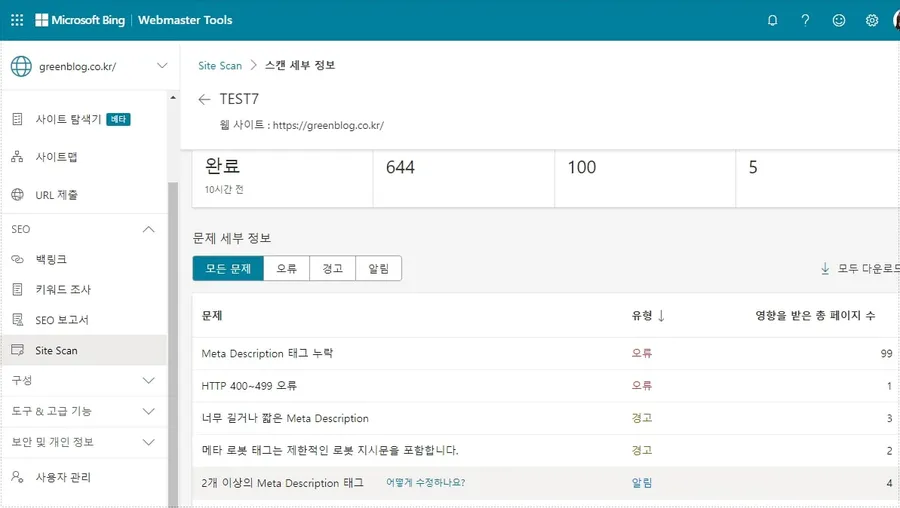
SEO 보고서가 주기적으로 분석해서 보여주는 기능이라면 Site Scan(사이트 스캔)은 바로 분석을 실행해서 볼 수 있는 기능으로 스캔 시작을 하게 되면 분석이 시작되는데 사이트 크기에 따라서 시간이 오래 걸릴 수도 있습니다.
분석은 무제한으로 할 수 있는 것은 아니고 한달에 1000페이지를 분석하실 수 있습니다. 스캔을 진행한 후 분석이 끝나게 되면 오류와 경고가 있는 페이지 수를 확인할 수 있고 클릭하게 되면 문제가 발생한 페이지와 수정 방법을 볼 수 있습니다.
SEO 분석 도구를 이용하게 되면 자신이 놓치는 부분들을 찾을 수 있기 때문에 사이트 분석 도구가 유료라서 제대로 분석을 할 수 없던 분들이라면 빙 웹마스터 도구에서 분석을 해보시기 바랍니다.
그러면 이제 가장 간단하지만 신경 안 쓰면 모를 수 있는 카테고리 설명 추가 방법을 알아보겠습니다.
카테고리 설명 추가
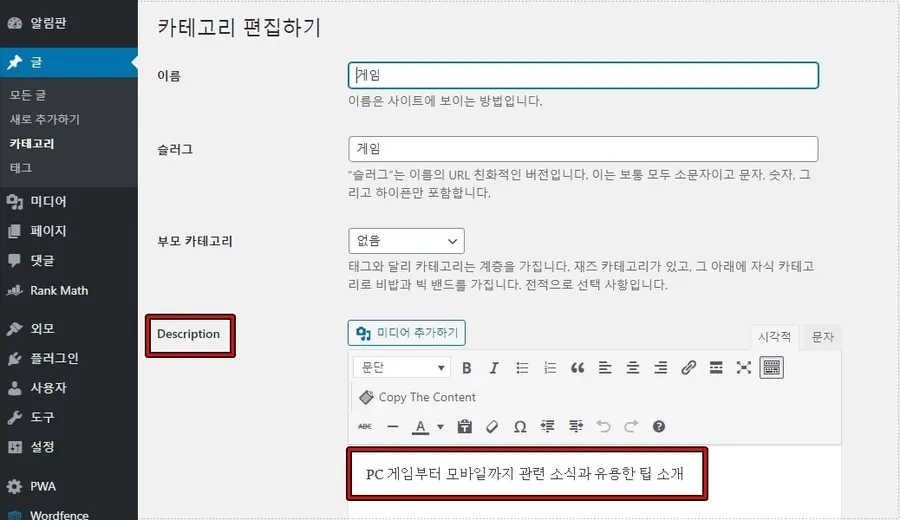
카테고리 설명 추가 방법은 간단하게 카테고리 편집 화면에서 Description 부분에 카테고리에 대한 설명을 추가하시면 됩니다. 근데 너무 짧아도 너무 길어도 안되기 때문에 25 ~ 160자 사이로 입력하셔야 합니다.
정확한 길이를 파악하는 것이 어려우신 분들은 네이버에서 글자 수 세기 기능을 사용하시면 적당한 길이를 알 수 있을 것입니다. 그리고 카테고리 설명을 입력하게 되면 테마에 따라서 상단에 표시가 될 수도 있습니다.
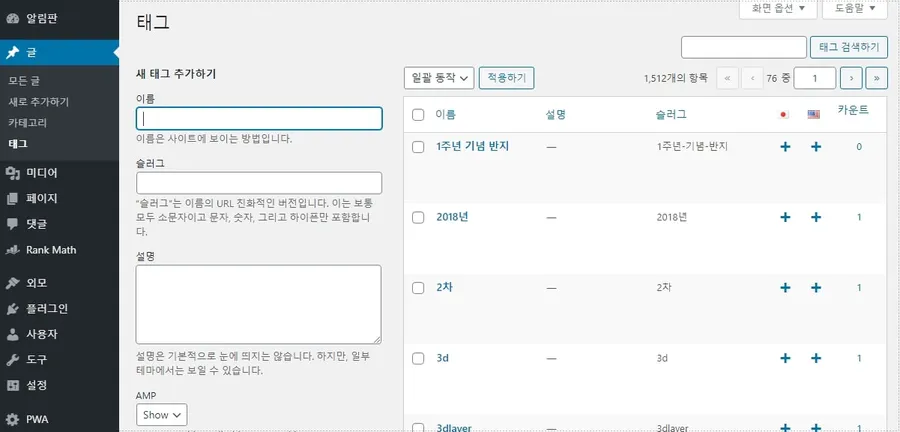
저는 태그는 검색이 되지 못하게 막아둔 상태이기 때문에 신경을 쓰지 않지만 태그도 설명 추가를 할 수 있습니다. 이 부분도 빙 웹마스터 도구 SEO 보고서에서 설명을 추가하지 않았다고 오류가 발생합니다.
태그는 많은 양이기 때문에 한꺼번에 하기 보다는 SEO 보고서에 나온 오류 페이지를 보면서 추가를 하시면 될 듯 합니다. 미리 알고 있던 내용이라면 카테고리 만들 때부터 설명을 추가하겠지만 저 같이 처음 워드프레스를 운영하시는 분들이라면 모르셨던 분들이 있을 것입니다.
빙 웹마스터 도구 SEO 보고서, 사이트 스캔을 사용해서 카테고리 설명 오류와 같은 문제점을 확인하시고 수정을 통해서 SEO 최적화를 하시기 바랍니다.
▶ Rank Math 특정 페이지의 SEO 메타 태그를 제거하는 방법